Microsoft hat seinen Edge-Browser aktualisiert und über ein Systemupdate an den Windows-Computer gesendet. Viele Benutzer ärgern sich darüber, weil die Software nicht entfernt werden kann. Wir zeigen Ihnen, wie Sie den Browser zumindest im Untergrund verbieten können.
Installiert seit Anfang Mai Microsoft die neue Version von dir Kante-Browser mit regelmäßigen Updates Windows 10-Computer von privaten Benutzern. Die neue Ausgabe des zuvor unbeliebten Browsers wird dann in der Taskleiste mit einem neuen Logo angezeigt. Aber das ist noch nicht alles: Das Programm greift tief in das System ein und zieht die Aufmerksamkeit der Benutzer auf verschiedene Weise auf sich.
Beschwerden über das aggressive Verhalten von Chromium Edge nehmen in der Community zu. Denn anscheinend lässt Microsoft nichts unversucht Browser einen guten Start haben.
Der Installationsvorgang kann nicht abgebrochen werden
Also nach dem Aktualisierung-Installation begrüßt durch einen Vollbild-Hinweis des neuen Edge-Browsers, der nicht entfernt werden kann. Dies zwingt Sie, mit dem Prozess fortzufahren. Nach wenigen Klicks ist die Installation abgeschlossen und Chromium Edge wird zu einem ständigen Begleiter.
Dies ist nicht einmal durch den Task-Manager vermeidbar, wie einige Benutzer herausfinden mussten. Wenn Sie versuchen, den Installationsprozess zu verlangsamen, werden Sie weiterhin feststellen, dass sich Chromium Edge in der Taskleiste befindet, eine Verknüpfung auf dem Desktop erstellt und die Lesezeichen der anderen Browser übernimmt, ohne dazu aufgefordert zu werden. Die Browserdaten werden erst dann gelöscht, wenn der Benutzer dem Import widerspricht.
Chromium Edge kann nach dem Update nicht entfernt werden. Sie können den Browser jedoch weitgehend aus der Ansicht verbannen und verhindern, dass er beim Öffnen einer Datei automatisch gestartet wird.
Wie kann ich das Edge-Symbol aus der Taskleiste entfernen?
Wenn Sie durch das neue Symbol in Ihrer Taskleiste verwirrt oder nur verärgert sind, können Sie es einfach entfernen: Klicken Sie mit der rechten Maustaste auf das Symbol, um eine Menüauswahl von unten zu öffnen. Neben dem PIN-Symbol finden Sie die Option „Von Taskleiste trennen“. Wählen Sie mit der linken Maustaste und das Kanten-Symbol verschwindet aus Ihrer Taskleiste.
Jetzt ist der Microsoft Edge-Browser nur noch im Menü zu finden. Um es später wieder zur Taskleiste hinzuzufügen, müssen Sie nur mit der rechten Maustaste auf die App im Menü klicken, „Mehr“ auswählen und dann „An Taskleiste anheften“ auswählen.
Die Desktop-Verknüpfung kann auch mit einem Rechtsklick entfernt werden.
Wie kann ich verhindern, dass Chromium Edge automatisch geöffnet wird?
Windows 10 verfügt über eine Standardanwendung für jedes Dateiformat. Wenn Sie beispielsweise in einer E-Mail auf einen Link klicken, wird dieser mit dem angegebenen Standardbrowser geöffnet. Durch das Öffnen einer PDF-Datei wird auch ein zuvor definiertes Programm gestartet, z. B. ein Browser oder ein PDF-Reader. Infolgedessen werden Sie immer wieder auf den Edge-Browser stoßen, obwohl Sie zum Surfen lieber ein anderes Programm verwenden möchten, z. B. Google Chrome oder Mozilla Firefox.
Um zu verhindern, dass der Edge-Browser beim Öffnen eines Links oder PDF-Dokuments automatisch geöffnet wird, müssen Sie in den Windows-Einstellungen eine andere Standardanwendung für die gewünschte Aktion festlegen. So macht man das:
- Gehen Sie zu den App-Einstellungen und wählen Sie das Untermenü „Standard-Apps“.
- Klicken Sie unter „Webbrowser“ auf das Browsersymbol. Eine Auswahl der installierten Browser wird nun geöffnet. Mit einem Klick können Sie jetzt einen anderen Standardbrowser einstellen.
Hinweis: Internet Explorer gilt als veraltet und wird von vielen Websites nicht mehr unterstützt. Es wird empfohlen, auf die neueste Software zu wechseln. Mehr dazu hier.
Sie können auch auswählen, welche Anwendung geöffnet werden soll, z. B. wenn Sie den Inhalt einer PDF- oder HTML-Datei anzeigen möchten.
- Klicken Sie dazu unter der Liste der Standard-Apps auf das Element „Standard-Apps nach Dateityp auswählen“.
- Suchen Sie nun die gewünschte Dateierweiterung in der Liste, zum Beispiel „.pdf“. Sie können auch sehen, welche Standard-App diesem Dateiformat zugewiesen ist. In den Windows-Standardeinstellungen ist dies häufig Microsoft Edge.
- Mit einem Klick auf das Browsersymbol können Sie den Eintrag ändern und einen Browser oder ein anderes Programm Ihrer Wahl angeben.
Eine ähnliche Schritt-für-Schritt-Anleitung mit Bildern finden Sie hier.
Kann Edge entfernt werden?
Nur in Ausnahmefällen kann der Edge-Browser vollständig entfernt werden. Wenn Sie den neuen Browser vor dem Update heruntergeladen und installiert haben, können Sie ihn auch deinstallieren und weiterhin die vorherige Version verwenden. Wenn die App automatisch auf die aktualisiert wird Computer kam, das ist nicht mehr möglich.
Das Entfernen ist einfach: Klicken Sie im Menü mit der rechten Maustaste auf den Edge-Browser. Ein Fenster mit einem Auswahlmenü wird nun geöffnet. Wählen Sie hier „Mehr“ und dann „App-Einstellungen“. Ein neues Fenster wird dann geöffnet. Wenn Sie ganz nach unten scrollen, finden Sie die Schaltfläche „Löschen“. Die Kante kann jetzt einfach entfernt werden.
Hat der neue Edge-Browser auch Vorteile?
Sowohl der Internet Explorer als auch der Edge-Browser waren noch nie besonders beliebt und werden viel weniger verwendet als ihre Konkurrenzprodukte Google, Apple oder Mozilla. Benutzer können ihren bevorzugten Browser weiterhin verwenden. Experten zufolge stellt der neue Edge-Browser jedoch einen bedeutenden Fortschritt dar und hat eine viel bessere Chance, Windows-Benutzer zurückzugewinnen als die frühere Standardsoftware von Microsoft.
Dies liegt hauptsächlich daran, dass Microsoft eine Technologieplattform für den neuen Edge-Browser verwendet, die auch die Grundlage für den Google Chrome-Browser bildet. Auf diese Weise kann Edge zeitgemäßere Funktionen anbieten, die seit langem zum Standardrepertoire anderer Browser gehören. Die Weiterentwicklung des Browsers basiert ebenfalls auf einer stärkeren Grundlage, da Microsoft nicht mehr ganz alleine ist.
Aus Anwendersicht bietet der Switch viele Vorteile in Bezug auf Komfort und Kompatibilität. Wenn Sie den neuen Edge-Browser ausprobieren möchten, müssen Sie nicht viel tun. Microsoft versucht, die Änderung für Benutzer so einfach wie möglich zu gestalten und bietet den automatischen Import von Daten und Lesezeichen an.
Wenn Sie bereits den Vorgänger Edge Legacy verwendet haben, machen Sie sich keine Sorgen über den Umzug: Laut „Dr. Windows“ importiert der neue Edge während des automatischen Updates alle Lesezeichen oder gespeicherten Passwörter aus der alten Version.